- يؤدي نقل التنزيلات إلى توفير مساحة في C:\ وتحسين أداء النظام.
- يتيح لك Windows نقل مجلدات المستخدم أو تحديد محركات الأقراص حسب نوع المحتوى.
- يؤدي تعديل المسار في Edge وChrome وFirefox إلى منع التنزيلات إلى المواقع القديمة.

¿كيفية تغيير موقع التنزيل الافتراضي في Windows 11؟ المجلد الذي يحفظ فيه ويندوز كل ما تُنزّله من الإنترنت مُثبّت افتراضيًا، ولكن لحسن الحظ، يُمكنك تغييره بسهولة. إذا كنت تُنزّل الكثير من الملفات باستمرار، أو إذا كنت تعمل على ملفات كبيرة، فإن تغيير هذا المسار إلى قرص تخزين أكبر يُمكن أن يُحدث فرقًا كبيرًا في سير عملك اليومي. في وقت أقل مما تظن، يُمكنك ضمان وصول تنزيلاتك إلى المكان الذي تُريده بالضبط، وليس حيث يُحدده النظام نيابةً عنك، مع تحكم كامل. السيطرة على النظام والمساحة.
ينطبق هذا التغيير على كلٍّ من نظامي التشغيل Windows 11 وWindows 10، والخطوات متشابهة جدًا بين الإصدارين. علاوةً على ذلك، يمكنك القيام بأكثر من مجرد نقل مجلد التنزيلات: يمكنك أيضًا ضبط مكان حفظ لقطات الشاشة، واختيار محرك الأقراص الذي تُثبّت عليه تطبيقات متجر Microsoft، أو إعادة تحديد مسار الحفظ في متصفحات مثل Edge وChrome وFirefox. بضبط هذه الإعدادات بشكل صحيح، ستصبح مستنداتك أكثر تنظيمًا. يدويا وبدون تحميل الوحدة ج.
لماذا تغيير موقع التنزيلات؟
عادةً ما يقع مجلد التنزيلات في C:\Users/اسم المستخدم الخاص بكالتنزيلات. هذا الموقع يعمل، ولكنه يمتلئ مع مرور الوقت، وإذا كانت مساحة القرص C لديك قليلة، فقد يصبح مستهلكًا للمساحة. تراكم الجيجابايتات فيه لا يُصعّب التنظيم فحسب، بل قد يُسبب أيضًا بطء النظام. نقله إلى قرص أو قسم آخر ذي سعة أكبر سيُحرر مساحة، وسيتمكن جهاز الكمبيوتر الخاص بك من... للعمل بسلاسة أكبربالإضافة إلى ذلك، ستتمكن من تحليل التمهيد باستخدام BootTrace.
- تمنع مجلد التنزيلات من أن يصبح أحد أكبر استنزافات المساحة على محرك النظام لديك، مما يساعد Windows على التشغيل بشكل أسرع. مع استقرار أكبر.
- يمكنك تجميع المحتوى الثقيل (الألعاب، والمثبتات، ومقاطع الفيديو، وما إلى ذلك) على محرك ثانوي حتى لا يؤثر ذلك على C:\، مما يبقي محرك الأقراص الرئيسي خاليًا. خفيف ونظيف.
- من الأفضل تنظيم سير عملك: مسار واضح، ووصول مباشر، وإهدار وقت أقل في البحث عن الملفات المنتشرة عبر مواقع مختلفة. أنك لم تعد تستخدمها.
تحذير ضروري: إذا قررت نقل مجلدات ملفك الشخصي (التنزيلات والمستندات والصور وسطح المكتب وما إلى ذلك) إلى محرك أقراص خارجي ولم يكن متصلاً عند بدء التشغيل، فقد تواجه أخطاء أو أسطح مكتب فارغة أو بدايات أبطأإنها ليست خطيرة، ولكن من الجيد أن تعرفها لتجنب المشاكل. مخاوف غير ضرورية.
الطريقة 1: تغيير التنزيلات من خصائصها (Windows 11 و10)
الطريقة الأسرع لنقل التنزيلات هي من خلال مستكشف الملفات. تتيح لك هذه الطريقة تحديد أي مجلد أنشأته سابقًا على محرك أقراص آخر، ونقل محتوياته إلى الموقع الجديد، إن رغبت. إنها طريقة سريعة ومباشرة، ولا تتطلب تعديل أي إعدادات حساسة للنظام، مما يجعلها الخيار الأمثل... الغالبية العظمى من المستخدمين.
- افتح مستكشف الملفات (اختصار Windows + E) وفي "هذا الكمبيوتر"، ابحث عن مجلد التنزيلات. إذا لم تجده في المجلد الجذر، فانتقل إلى C:\Users/اسم المستخدم الخاص بك وستجده هناك. انقر بزر الماوس الأيمن واختر ملكيات.
- انتقل إلى علامة التبويب موقع واضغط على يتحرك.
- حدد مجلد الوجهة الجديد (قم بإنشائه مسبقًا على محرك الأقراص المفضل لديك) ثم أكد باستخدام حدد المجلد.
- العودة إلى الخصائص، اضغط على يتقدم وثم يقبل.
- سيسألك Windows عما إذا كنت تريد نقل الملفات الموجودة إلى الموقع الجديد. الإجابة المعتادة هي نعم. نعم للحفاظ على كل شيء معًا ومنظمًا في المجلد الجديد.
بهذا، سينتقل كل ما تُنزّله من الآن فصاعدًا إلى المسار الجديد. إذا كان أي تطبيق أو متصفح لا يزال يُشير إلى المجلد القديم بسبب إعداداته الخاصة، فيمكنك ضبط مساره يدويًا لضمان سلامة كل شيء. متجانس.
تغيير مكان تثبيت التطبيقات وحفظ المحتوى من الإعدادات
يتيح لك Windows أيضًا اختيار محرك الأقراص الذي تُحفظ عليه أنواع مختلفة من المحتوى (التطبيقات، والمستندات، والموسيقى، والصور، والفيديوهات، والخرائط) افتراضيًا. يُعد هذا الخيار مفيدًا عند الرغبة في إبقاء النظام على C:\ وحفظ كل ما هو جديد تلقائيًا على محرك أقراص آخر، مع أننا نتحدث هنا عن تحديد محرك الأقراص الوجهة، وليس مجلدًا مخصصًا.
- يفتح إعدادات وادخل نظام > تخزين.
- انتقل إلى المزيد من تكوينات التخزين واضغط على غيّر موقع تخزين المحتوى الجديد.
- في كل فئة (التطبيقات الجديدة، المستندات، الموسيقى، الصور، مقاطع الفيديو، الخرائط)، اختر محرك الأقراص الذي تريد حفظ المحتوى عليه من الآن فصاعدًا وأكد ذلك باستخدام يتقدم.
هذا الإعداد مثالي لتثبيت تطبيقات Microsoft Store على محرك أقراص مختلف، مما يوفر مساحة على C:\. مع ذلك، لا يمكنك اختيار مجلدات فرعية مخصصة لكل فئة؛ فحرف محرك الأقراص هو الخيار الوحيد، مما يُبسط العملية ويجعلها أسهل. آمن جداً.
موقع تنزيلات متجر Microsoft
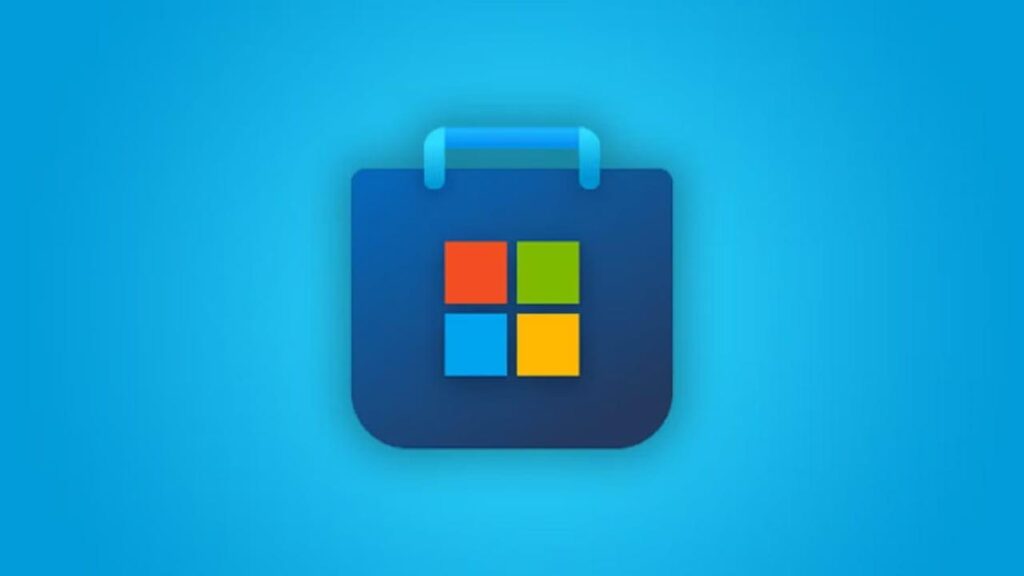
يدير متجر مايكروسوفت مساراته الخاصة لتثبيت التطبيقات، وفي كثير من الحالات، تنزيلها. إذا لاحظتَ أن مساحة القرص C:\ على وشك النفاد، يمكنك تغيير محرك تثبيت التطبيقات الافتراضي بحيث ينتقل كل ما هو جديد إلى محرك أقراص ثانوي. إلى جانب توفير المساحة، ستُحسّن أيضًا تنظيم جهازك، حيث لن تتنافس التطبيقات وبياناتها مع محركات الأقراص الأخرى. ملفات النظام.
- يدخل إعدادات > نظام > تخزين > غيّر موقع تخزين المحتوى الجديد.
- في "سيتم حفظ التطبيقات الجديدة في:"، اختر محرك الأقراص المطلوب وأكد باستخدام يتقدم.
تُغيّر هذه الطريقة محرك أقراص التطبيق الجديد، لكنها لا تنقل تلقائيًا التطبيقات المُثبّتة مسبقًا. لنقل التطبيقات الحالية، يجب إدارتها واحدًا تلو الآخر أو استخدام أدوات مُخصصة. في معظم الحالات، يكفي تعديل هذا الإعداد لمنع محرك أقراص النظام من أن يصبح محرك الأقراص الجديد مرة أخرى. لا يوجد هامش.
تغيير مجلد لقطات الشاشة في Windows 11
يتم حفظ لقطات الشاشة الملتقطة باستخدام Print Screen بشكل افتراضي في C:\Users/اسم المستخدم الخاص بكالصور > لقطات الشاشة. إذا التقطت الكثير منها، فسيمتلئ هذا المجلد بسرعة. نقله سهلٌ كنقل التنزيلات، إذ يحتوي أيضًا على تبويب. موقع في خصائصهم.
- انتقل إلى الصور وحدد موقع المجلد لقطات الشاشة.
- انقر بزر الماوس الأيمن > ملكيات > علامة التبويب موقع واضغط يتحرك.
- اختر مجلدًا على محرك آخر (يمكنك إنشاء مجلد يسمى، على سبيل المثال، "لقطات الشاشة") وأكد ذلك باستخدام حدد المجلد.
- قم بتطبيق التغييرات، وعندما يُطلب منك ذلك، قرر ما إذا كنت تريد أيضًا نقل المحتوى الموجود إلى المسار الجديد (يوصى بذلك) كلها موحدة).
الطريقة 2: تغيير المسارات باستخدام محرر التسجيل (المستخدمون المتقدمون)
إذا كنت مرتاحًا في العمل مع سجل النظام، يمكنك تعديل المُدخل الذي يُحدد مسار التنزيلات (ومجلدات الملفات الشخصية الأخرى) مباشرةً. إنه خيار فعّال، ولكن استخدمه بحذر. قبل أي شيء، أنشئ نقطة استعادة وصدّر سجل النظام تحسبًا للحاجة إلى العودة إلى حالة سابقة - وهما خطوتان ستوفران عليك الكثير من المتاعب. الصداع.
- أولاً، قم بإنشاء مجلد الوجهة على محرك الأقراص المختار للتنزيلات.
- اضغط على مفتاحي Windows + R، ثم اكتب regedit ويقبل.
- انتقل إلى: HKEY_CURRENT_USER\Software\Microsoft\Windows\CurrentVersion\Explorer\User Shell Folders.
- في اللوحة اليمنى، حدد القيمة التي تحتوي على %USERPROFILE%\التنزيلاتانقر نقرًا مزدوجًا ثم غيّر البيانات إلى المسار الجديد المطلوب (على سبيل المثال، D:\Downloads).
- أغلق المحرر وأعد تشغيل الكمبيوتر لتطبيقه التغييرات.
تحذير هام: قد يؤدي تعديل سجل النظام بشكل غير صحيح إلى عدم استقرار النظام. صدّر سجل النظام من "ملف" > "تصدير" واحفظ النسخة في مكان آمن. في حال حدوث أي خطأ، يمكنك التراجع عن التغيير أو استعادة النظام إلى نقطة سابقة. تم إنشاء الترميم.
الطريقة 3: نقل التنزيلات باستخدام برنامج متخصص
إذا كنت تفضل أتمتة نقل المجلدات وتوفير الخطوات اليدوية، فهناك أدوات تُدير تغيير المسار نيابةً عنك. أحد الخيارات المعروفة هو مساعد متخصص في تقسيم الأرضيات من شركة AOMEIيتضمن وظيفة لنقل المجلدات والبرامج إلى محرك أقراص آخر. تقوم هذه الأداة تلقائيًا بتكوين الأذونات والمسارات بحيث يكون النقل نظيفة وكاملة.
- افتح البرنامج، انتقل إلى القائمة يطلق واختر نقل التطبيق.
- يختار نقل المجلدات ويشير إلى التنزيلات كمجلد المصدر.
- اختر وحدة الوجهة وأكد ذلك باستخدام يتحرك.
- اقبل التحذير، وعند الانتهاء، اضغط على ينهيأعد تشغيل الكمبيوتر إذا طُلب منك دمج البيانات. التغييرات.
كمكافأة إضافية، تتضمن هذه الأنواع من الأجنحة عادةً ميزات للكشف عن الملفات الكبيرة وحذفها عندما ينفد قسم من المساحة، وهي طريقة سريعة لاستعادة المساحة. غيغابايت قيمة.
التراجع عن التغيير أو إصلاح مجلد التنزيلات "المعطل"
أحيانًا، عند نقل مجلد التنزيلات، قد يشير إلى محرك أقراص كامل (مثلاً، D:\) أو يختلط مع المستندات بسبب نقرة خاطئة. لا تقلق: يمكنك إعادته بسهولة إلى موقعه الأصلي باستعادة قيمته. افتراضي ويندوز.
- افتح المستكشف، وانقر بزر الماوس الأيمن على التنزيلات وادخل ملكيات.
- في علامة التبويب موقعيضعط استعادة الافتراضي.
- تأكد من ذلك مع يتقدم y يقبلإذا طلب ذلك، اسمح له بنقل الملفات إلى المسار الأصلي لاستعادة كل شيء. أنيق.
إذا استمر المجلد في التصرف بشكل غريب، فتحقق أيضًا من إعدادات المتصفح لديك (أدناه) لمنعه من الحفظ في المسارات القديمة أو المجلدات التي قمت بإنشائها بالفعل. تم التغيير.
إنشاء وتخصيص مجلد الوجهة الجديد
قبل نقل أي شيء، يُنصح بتجهيز مجلد الوجهة على محرك الأقراص الذي اخترته. يمكنك تسميته بوضوح، وإذا رغبت، تعديل أيقونته ونوع محتواه لتتمكن من التعرف عليه بسهولة - وهو تحسين بسيط يُسهّل حياتك اليومية. أكثر راحة.
- في المستكشف، انتقل إلى محرك الأقراص الوجهة، وانقر بزر الماوس الأيمن > جديد > ملف وتسميته (على سبيل المثال، "التنزيلات").
- انقر بزر الماوس الأيمن على المجلد > ملكيات > علامة التبويب تخصيص.
- في "تحسين هذا المجلد لـ:"، اختر النوع (عناصر عامة، مستندات، صور، موسيقى، أو مقاطع فيديو). ثم انقر على تغيير الأيقونة إذا كنت تريد تمييزه بصريًا، تأكد من ذلك يتقدم y يقبل.
بعد تجهيز مجلد الوجهة، انقله إلى "الخصائص" > "موقع التنزيلات". سيضمن هذا ربط كل شيء بشكل مثالي وظهوره بالشكل الذي تريده. باهظ.
تغيير مسار التنزيل في Edge وChrome وFirefox
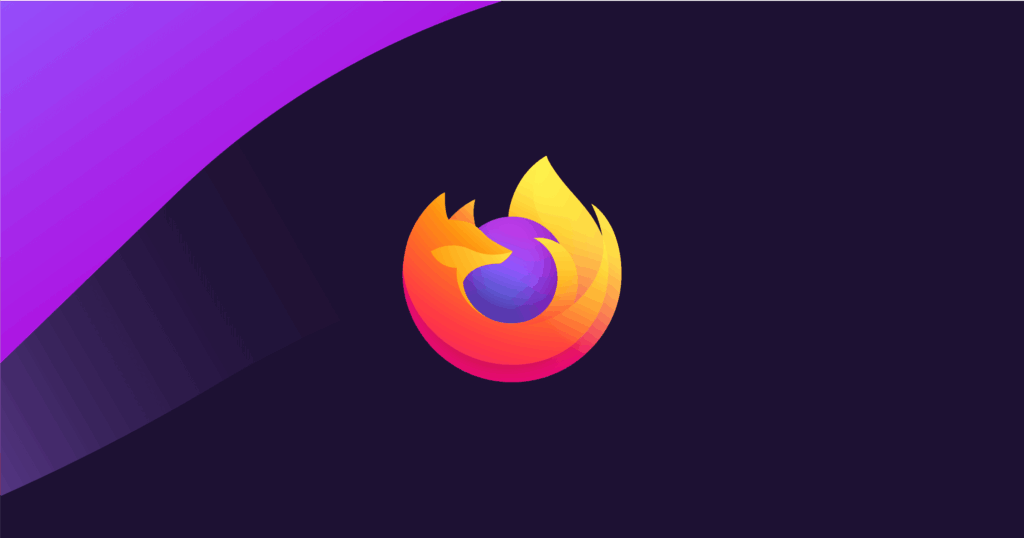
حتى لو نقلتَ مجلد التنزيلات من نظامك، فسيحتفظ كل متصفح بمساره الخاص. إذا لاحظتَ أن تنزيلاتك لا تزال في مكان آخر، فستحتاج إلى ضبط الوجهة في إعدادات المتصفح. خصص دقيقةً لضبط كل شيء بحيث ينتقل كل ملف مُنزّل مباشرةً إلى مجلد التنزيلات. مجلد جديد.
- مايكروسوفت إيدج: افتح القائمة (ثلاث نقاط) > التنزيلات > ثلاث نقاط > تحميل الإعداداتفي "الموقع"، انقر فوق يتغير واختر مسارك الجديد. إذا كنت تفضل، فعّل خيار "اسأل عن مكان حفظ كل ملف قبل التنزيل".
- جوجل كروم: القائمة (ثلاث نقاط) > إعدادات > التنزيلاتيضعط يتغير لتحديد المجلد. إذا كان يناسبك، فحدد "اسأل عن مكان حفظ كل ملف قبل التنزيل" لتحديده في كل مرة وتجنب فقدان السيطرة. في وظائف محددة.
- موزيلا فايرفوكس: القائمة (ثلاثة أسطر) > إعدادات > عام > “الملفات والتطبيقات” > التنزيلاتيضعط يفحص لاختيار مجلد الوجهة الجديد.
يضمن هذا توقف المتصفح عن استخدام المسارات القديمة. إذا غيّرتَ موقعَي النظام والمتصفح، فلن تظهر أي تنزيلات متفرقة. المجلدات المنسية.
ماذا لو أردت نقل المستندات أو الصور أو الموسيقى أو مقاطع الفيديو أو سطح المكتب؟
العملية مماثلة لعملية التنزيلات: انقر بزر الماوس الأيمن على مجلد الملف الشخصي، ثم "خصائص" > "الموقع" > "نقل". من هناك، اختر المسار الجديد وقرر ما إذا كنت تريد نقل الملفات الموجودة. هذا مفيد جدًا إذا كانت المساحة على القرص C:\ محدودة، أو إذا كنت تفضل وضع كل نوع من أنواع المحتوى على محرك أقراص مختلف لتحسين الكفاءة. ترتيب النظام.
تذكر هذا التحذير: إذا وضعتها على محرك أقراص خارجي ولم تكن متصلة عند بدء التشغيل، فسترى سطح مكتب فارغًا، وقد يعرض النظام أخطاءً لعدم تمكنه من العثور على مساراتها. أبقِ محرك الأقراص هذا متاحًا دائمًا، أو فكّر في نقلها إلى قسم داخلي ثانٍ. تجنب الأحداث غير المتوقعة.
الممارسات الجيدة والاحتياطات
يُعد تعديل المسارات في نظام ويندوز آمنًا باتباع الخطوات بدقة. مع ذلك، يُنصح باتخاذ بعض الاحتياطات لتجنب أي مفاجآت. مع وجود نسخة احتياطية ونقطة استعادة، يُمكنك بسهولة التراجع عن أي خطأ. عكس.
- إنشاء نقطة استعادة للنظام قبل التغييرات في المسودة (لوحة التحكم > النظام > حماية النظام).
- إذا كنت ستلعب سِجِلّقم بتصدير نسخة من ملف > تصدير في محرر التسجيل.
- تجنب المسارات المُربكة (لا تُوجِّه التنزيلات إلى جذر محرك الأقراص، مثل D:\). يُفضَّل استخدام مجلد فارغ، مثل D:\Downloads، لتجنب اختلاط محتوى النظام بملفاتك. الملفات الشخصية.
أمثلة من الحياة الواقعية: عندما "تصبح" التنزيلات "D:\" أو تختلط مع المستندات
من الشائع جدًا عند نقل التنزيلات، أن يشير المجلد إلى محرك الأقراص D:\ بأكمله عن طريق الخطأ. في هذه الحالة، ستلاحظ عند فتح التنزيلات ظهور جميع محتويات D:\، وأحيانًا تظهر التنزيلات الجديدة في المستندات. لا داعي للقلق: ببساطة، أعد المجلد إلى موقعه الافتراضي وانقله مرة أخرى بشكل صحيح، وهي عملية تحل جميع المشاكل. كيف وجدته.
- انقر بزر الماوس الأيمن على التنزيلات > ملكيات > علامة التبويب موقع.
- يضعط استعادة الافتراضي > يتقدم > يقبل واختر نقل المحتوى إذا كان يوفر لك هذا الخيار.
- ثم كرر الطريقة الموقع > التحركهذه المرة، حدد مجلدًا معينًا (على سبيل المثال، D:\Downloads) حتى لا يتم ربطه بالمجلد مرة أخرى. جذر الوحدة.
إذا كانت التنزيلات التي يقوم بها المتصفح بعد ذلك لا تزال تذهب إلى المستندات، فقم بتصحيح المسار في إعداداته كما رأينا أعلاه بحيث تشير إلى مجلد التنزيلات لديك. مقرر.
الأسئلة الشائعة
ماذا سيحدث للملفات الموجودة بالفعل في المجلد الأصلي؟
عند تغيير الموقع، سيسألك Windows عما إذا كنت تريد أيضًا نقل المحتوى الموجود إلى المسار الجديد. يُنصح بذلك. نعم، للحفاظ على كل شيء معًا. ولا تترك الملفات متناثرة في كل مكان.
هل يمكنني التراجع عن التغيير لاحقًا؟
نعم. في الخصائص > الموقع، اضغط استعادة الافتراضيقم بتطبيق التطبيق، وإذا طُلب منك ذلك، اسمح لنظام Windows بنقل المحتوى مرة أخرى إلى المسار الأصلي للعودة إلى إعدادات المصنع.
هل يؤثر ذلك على البرامج المثبتة بالفعل؟
عمومًا، لا. ينطبق هذا التغيير على مجلدات المستخدم ووجهة التنزيل. من المفترض ألا تتعطل التطبيقات الحالية، مع أن احتمالية حدوث ذلك واردة دائمًا. استثناءات محددة.
ما هي الطريقة الأكثر أمانا للمبتدئين؟
الطريقة الأبسط والأكثر أمانًا هي الاستخدام الخصائص > الموقع > نقلمحرر التسجيل قوي ولكنه مناسب بشكل أفضل للمستخدمين ذوي الخبرة وفقط بعد إنشاء نقطة استعادة.
عند اختيار محرك الأقراص الوجهة المناسب، وضبط إعدادات المتصفح، ونقل مجلدات أخرى في ملفك الشخصي، إن رغبت، يُحدث تغيير مجلد التنزيلات تحسنًا كبيرًا في أداء جهاز الكمبيوتر: مساحة خالية أكبر على القرص C:\، وفوضى أقل في مستكشف الملفات، وتنظيم يتكيف مع احتياجاتك، وليس العكس. باستخدام هذه الطرق (الخصائص، الإعدادات، السجل، أو أداة متخصصة) وبعض الاحتياطات، ستتمكن من وضع تنزيلاتك في المكان المناسب لك، وسيعمل نظامك بسلاسة. مزيد من النظام والاستقرار.
شغوف بالتكنولوجيا منذ أن كان صغيرا. أحب أن أكون على اطلاع بأحدث المستجدات في هذا القطاع، وقبل كل شيء، أن أقوم بتوصيله. ولهذا السبب كرست جهودي للتواصل في مجال التكنولوجيا ومواقع ألعاب الفيديو لسنوات عديدة حتى الآن. يمكنك أن تجدني أكتب عن Android أو Windows أو MacOS أو iOS أو Nintendo أو أي موضوع آخر ذي صلة يتبادر إلى ذهنك.
